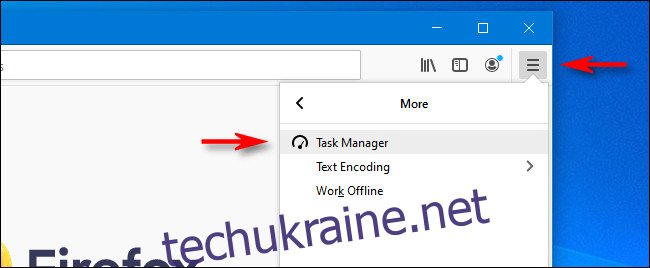Якщо у вас виникли проблеми з низькою продуктивністю системи під час перегляду веб-сторінок за допомогою Mozilla Firefox, ви можете використовувати вбудований у Firefox інструмент диспетчера завдань, щоб швидко визначити використання системних ресурсів і керувати довгими списками вкладок. Ось як ним користуватися.
По-перше, якщо у вас уже відкритий Firefox, залиште вкладки як є. В іншому випадку відкрийте Firefox і завантажте деякі часто відвідувані веб-сайти на кількох вкладках, які ви можете використовувати як приклади для перевірки в диспетчері завдань.
У будь-якому вікні Firefox клацніть піктограму гамбургера (три горизонтальні лінії) у верхньому правому куті вікна та виберіть «Більше» > «Диспетчер завдань».
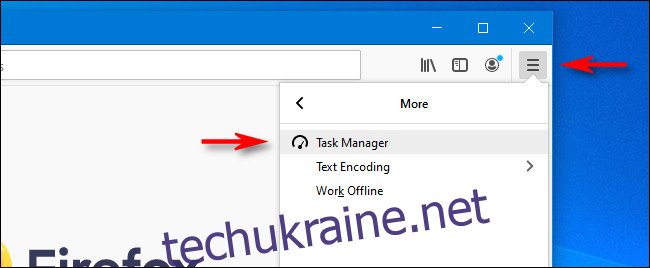
Коли з’явиться вкладка «Диспетчер завдань», ви побачите список відкритих вкладок, кожна з яких відповідає веб-сайту, який ви переглядаєте. У будь-який час можна натиснути заголовок стовпця «Пам’ять» або «Енергетичний вплив», щоб відсортувати вкладки від найбільшого до найменшого використання ресурсів.
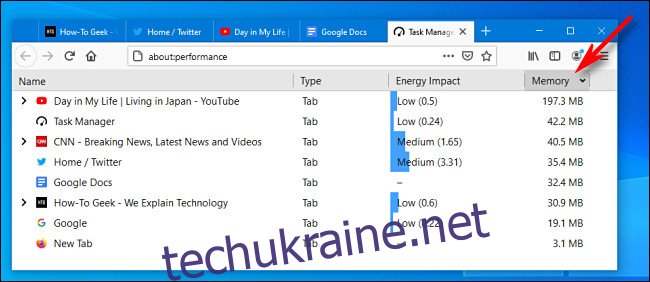
Щоб побачити споживання потужності процесора для кожної вкладки, перегляньте стовпець «Енергетичний вплив». Ви побачите такі мітки, як «Низький», «Середній» і «Високий», а також цифри, які вимірюють відносний вплив енергії (вищі цифри означають більше споживання енергії). Вкладки з більшим впливом енергії знижують продуктивність ЦП вашого комп’ютера, споживають більше електроенергії та швидше розряджають акумулятор портативної машини.
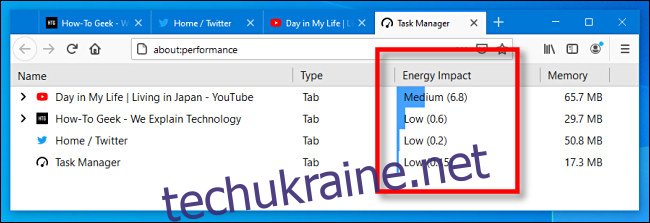
Щоб побачити, скільки оперативної пам’яті використовує кожна вкладка, перегляньте стовпець «Пам’ять». Зазвичай ви побачите використання пам’яті в мегабайтах (МБ), але можливе зчитування в гігабайтах. Якщо ви бачите тут підозріло високі цифри, можливо, певний сайт або вкладка сповільнює роботу вашого комп’ютера.
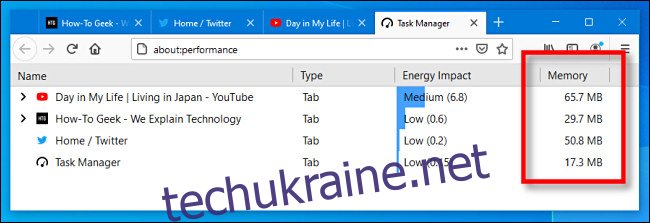
Якщо ви бачите маленьку чорну стрілку біля будь-якої вкладки в списку, клацніть її, щоб побачити розширений список підкадрів і трекерів, що використовуються. Деякі сайти звертаються до зовнішніх веб-сайтів для надання додаткової функціональності або для надсилання даних до рекламних мереж, і вони також можуть використовувати ресурси.
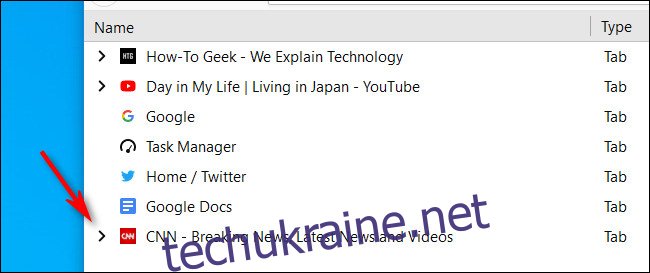
Після натискання стрілки ви можете бути здивовані, побачивши всі трекери та підфрейми, які деякі веб-сайти містять у своєму коді.
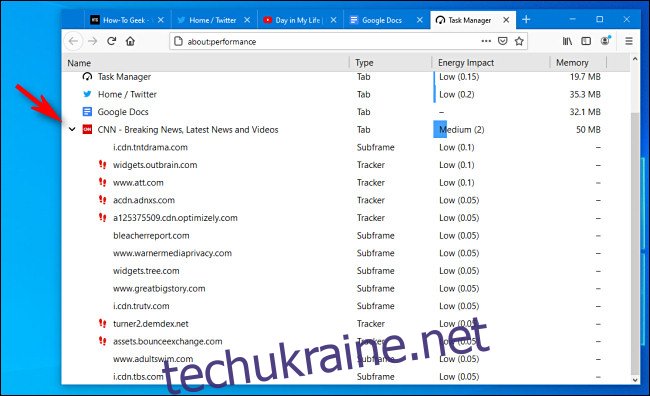
І, нарешті, якщо ви хочете закрити проблемну вкладку, виберіть її у списку, а потім натисніть кнопку «X» у крайньому правому куті рядка.
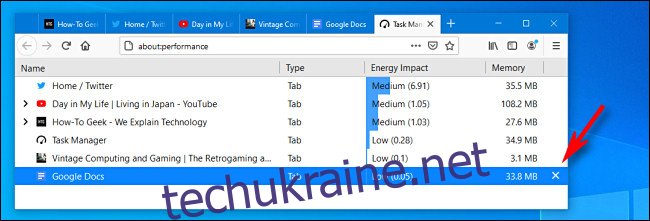
Вкладка закриється. Таким чином ви можете закривати скільки завгодно вкладок, що також може бути зручним швидким способом керування колосальним списком відкритих вкладок. Удачі!
Ця функція доступна на всіх настільних версіях Mozilla Firefox, включаючи Firefox у Windows 10, macOS та Linux.